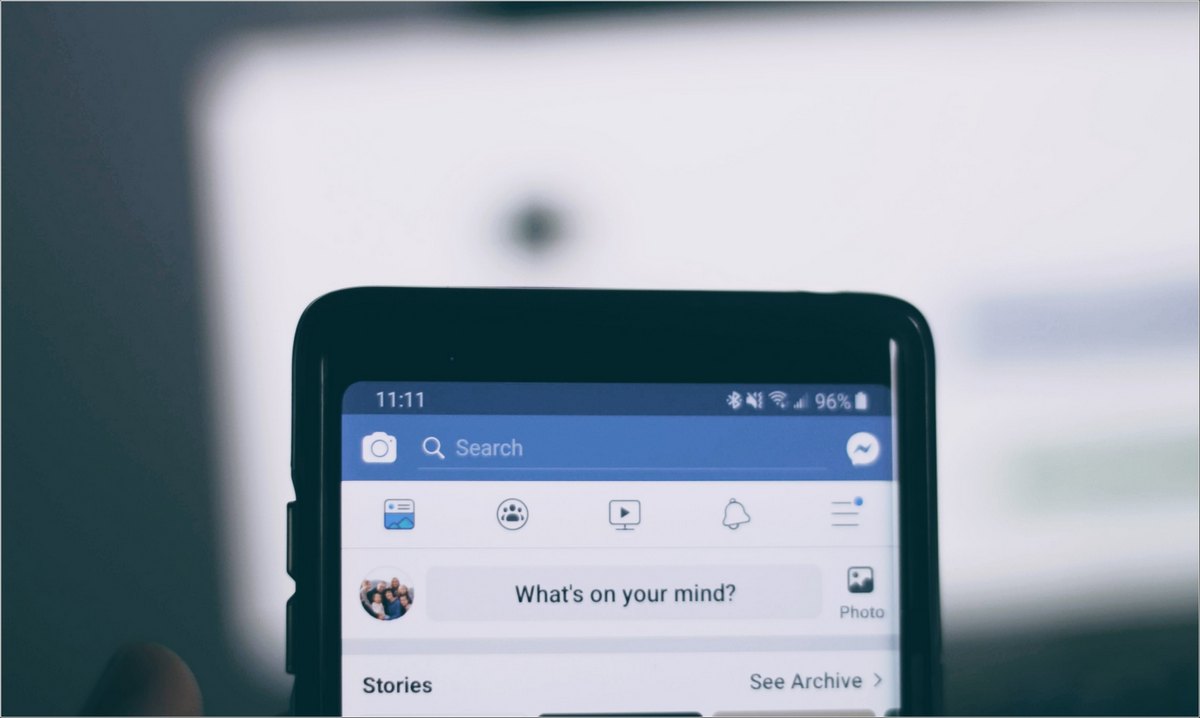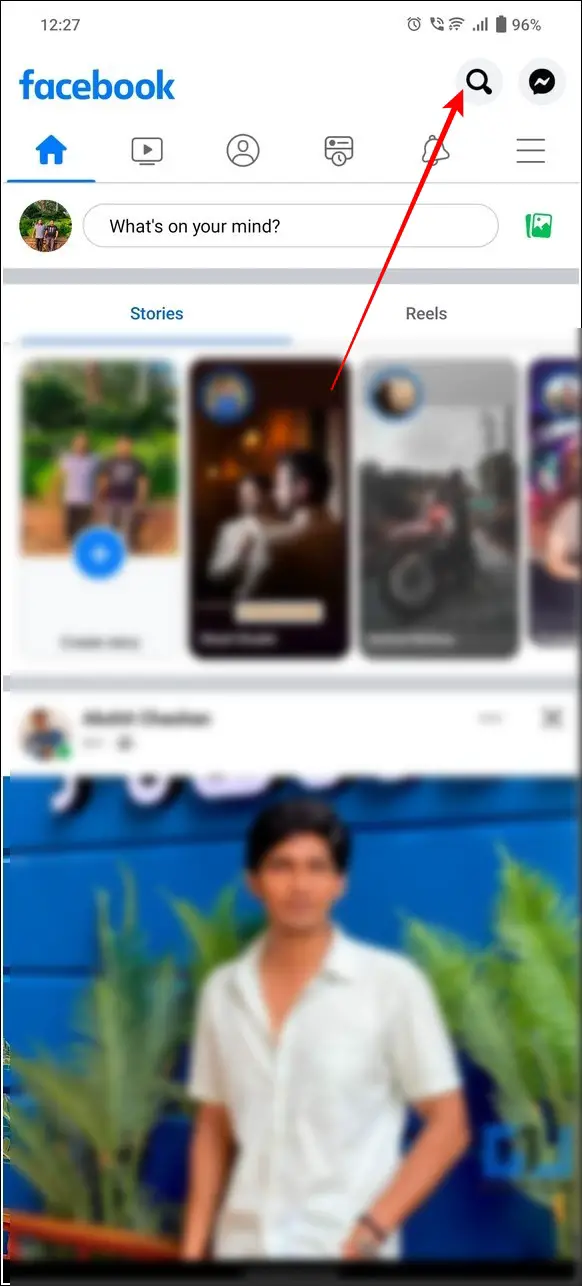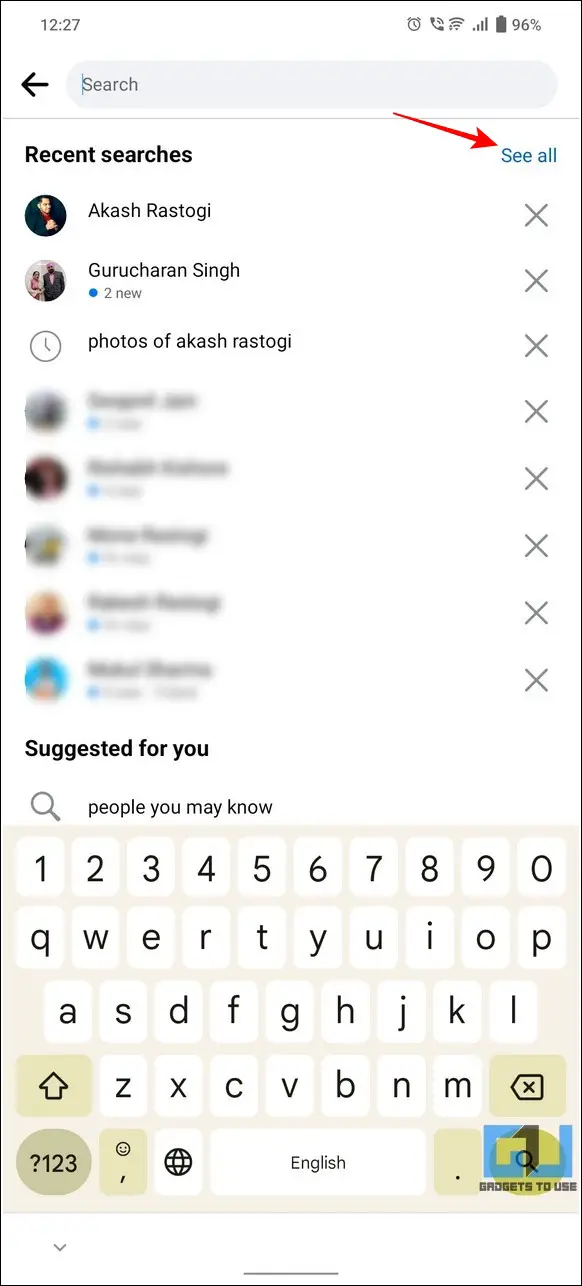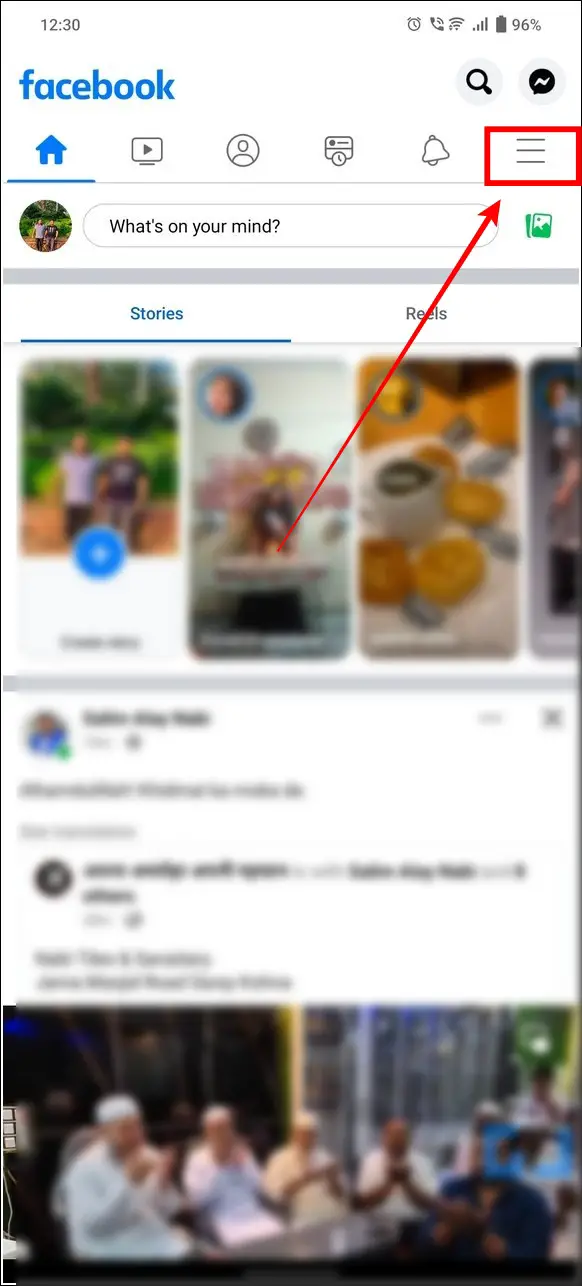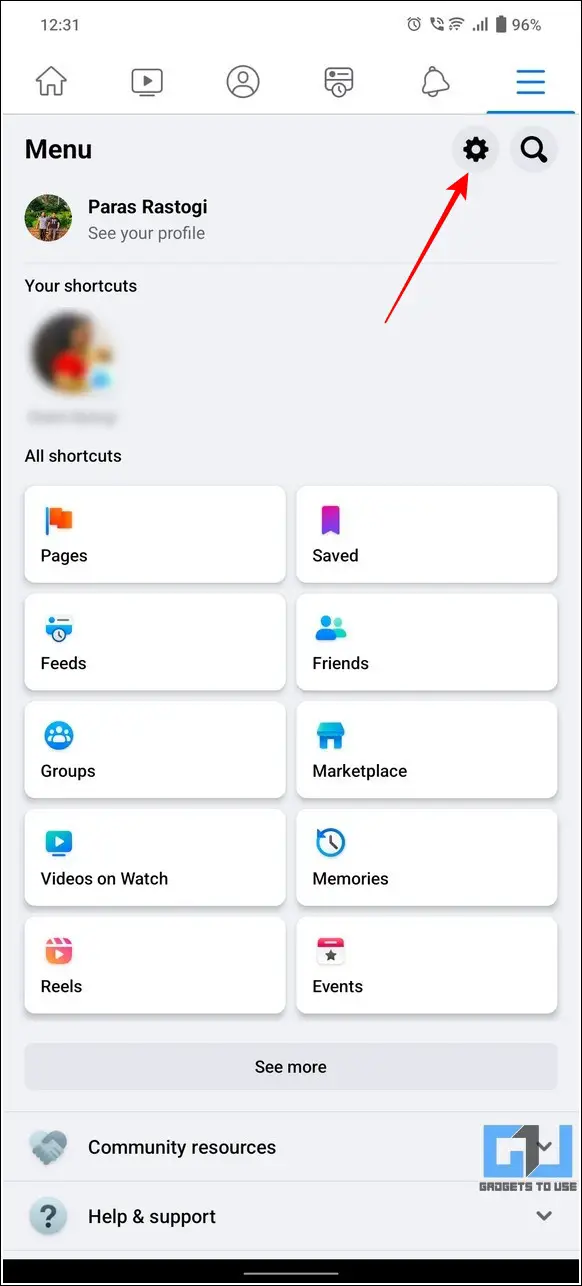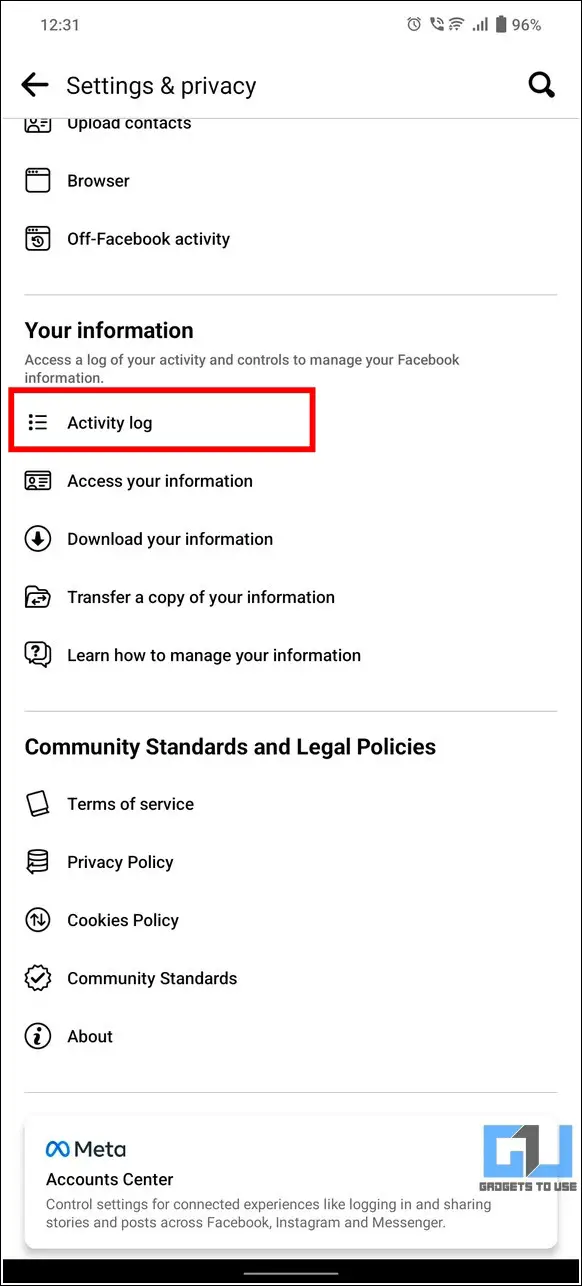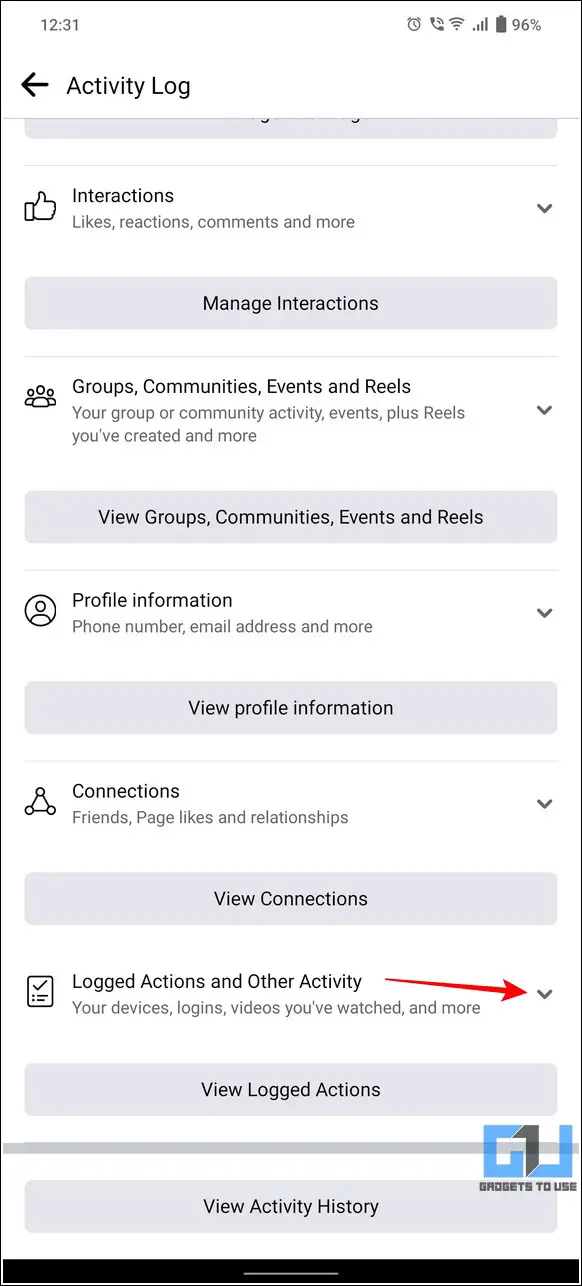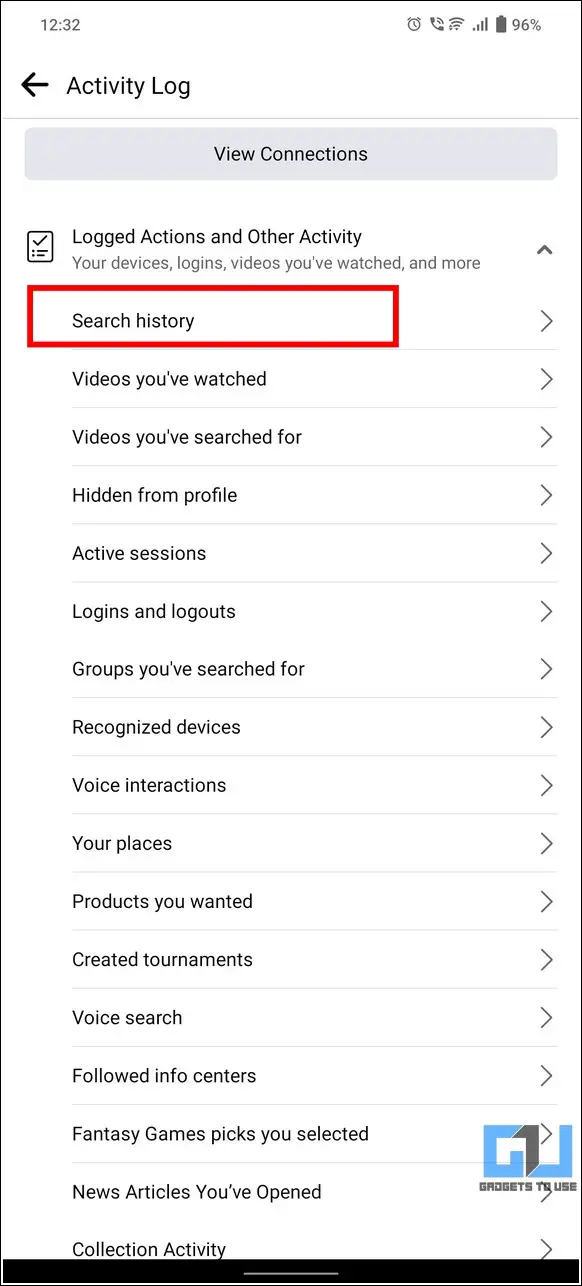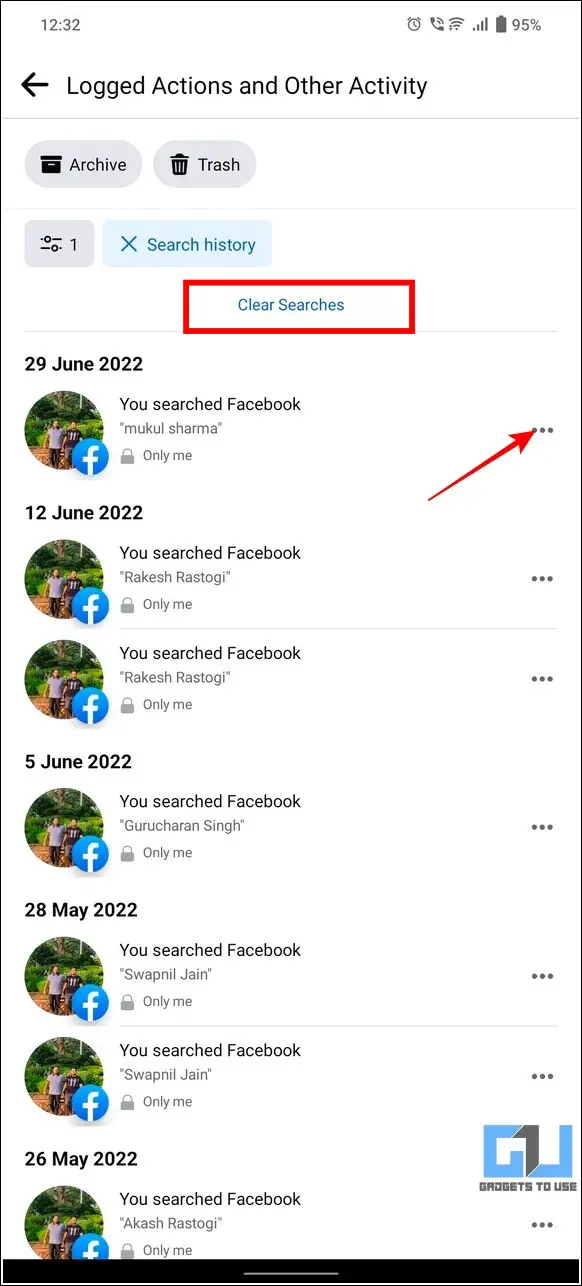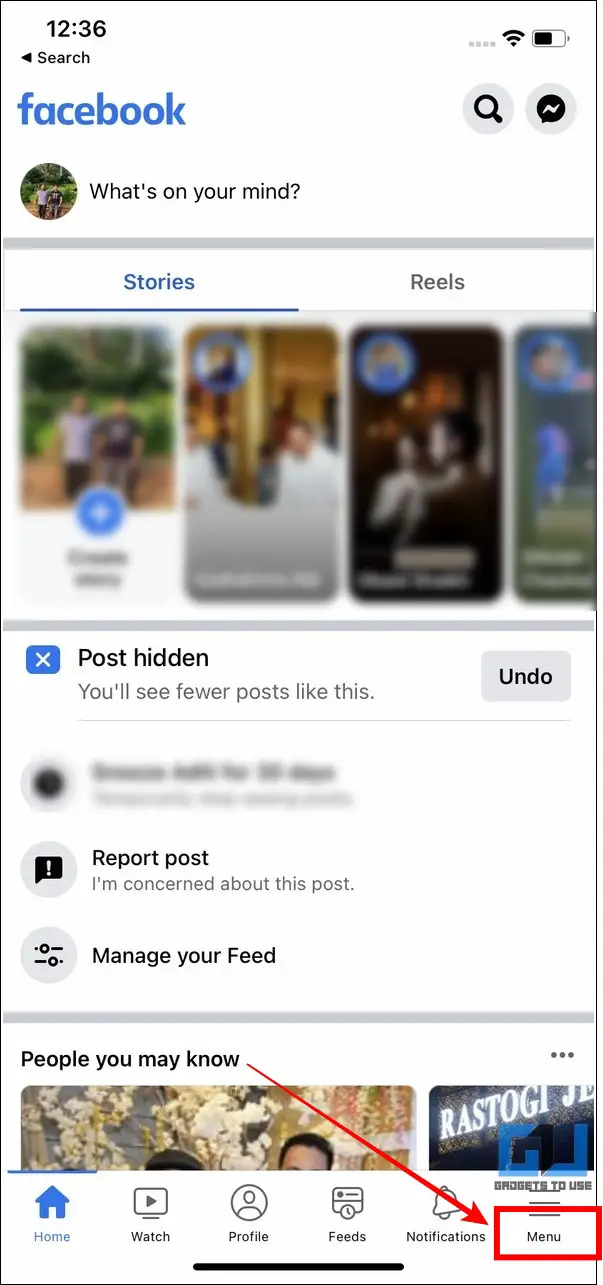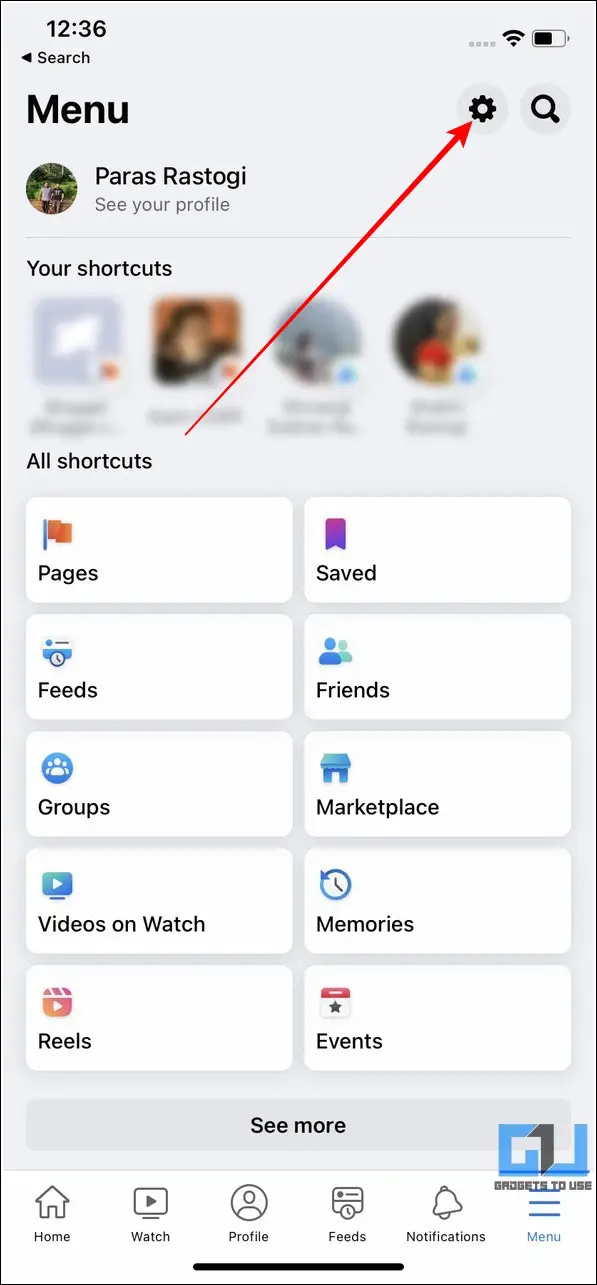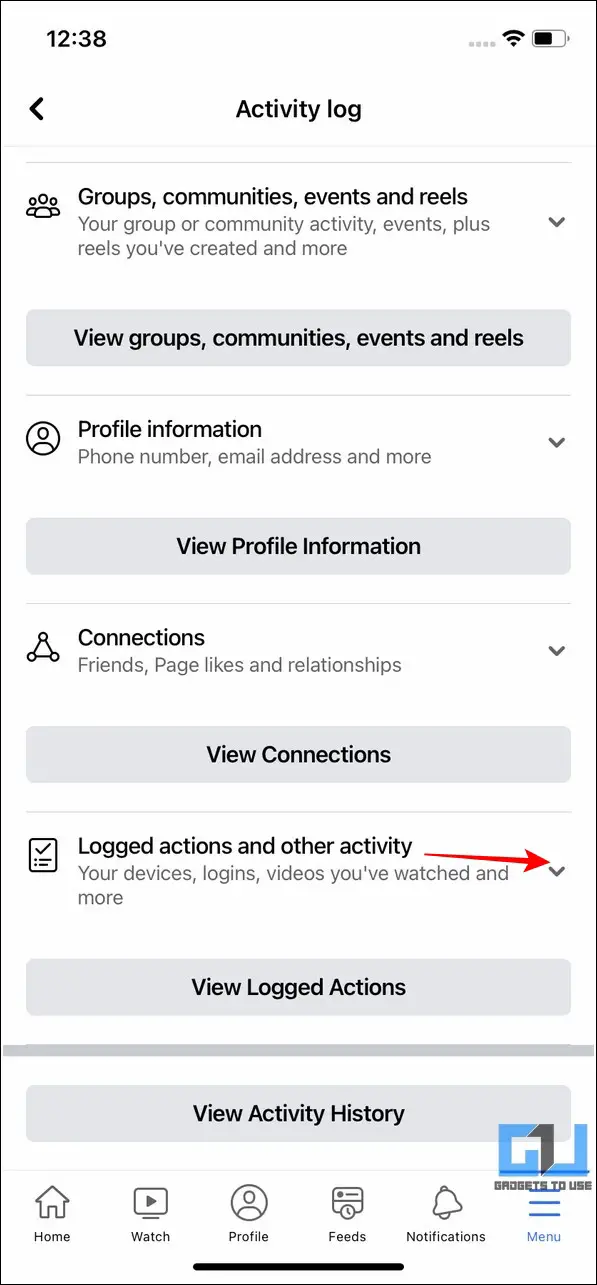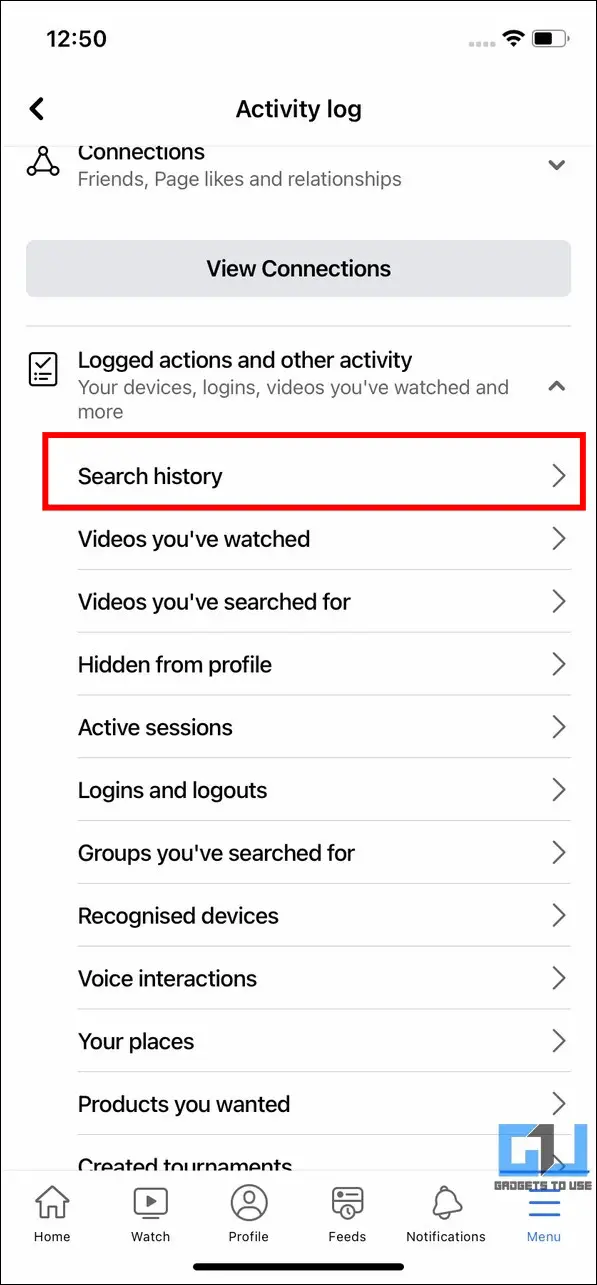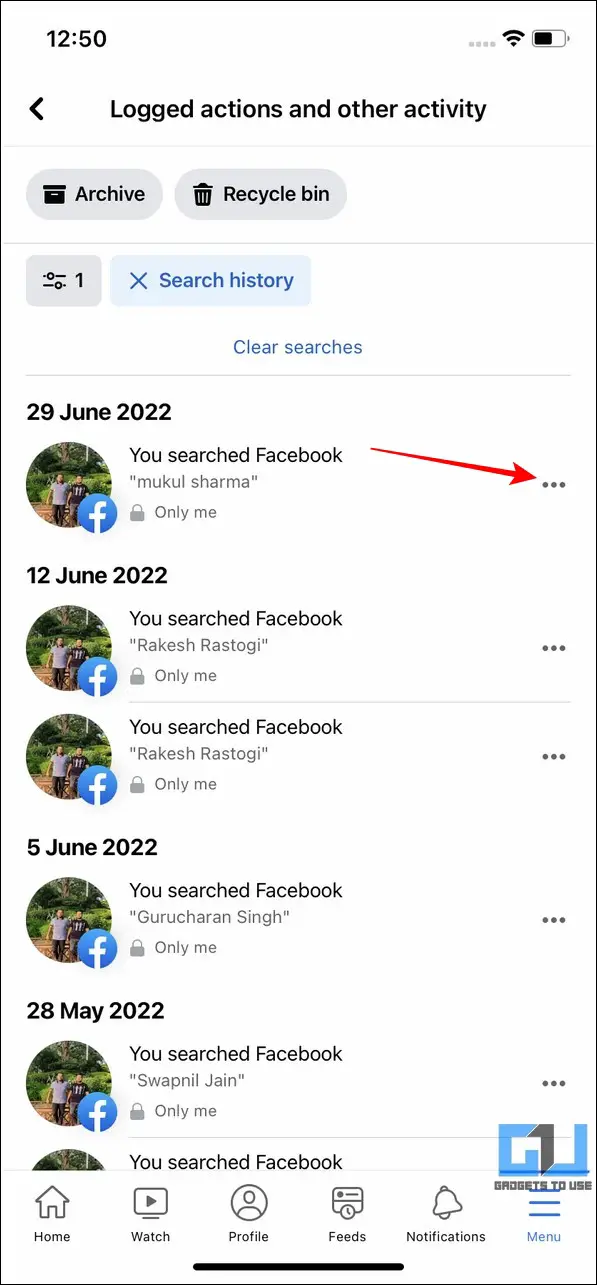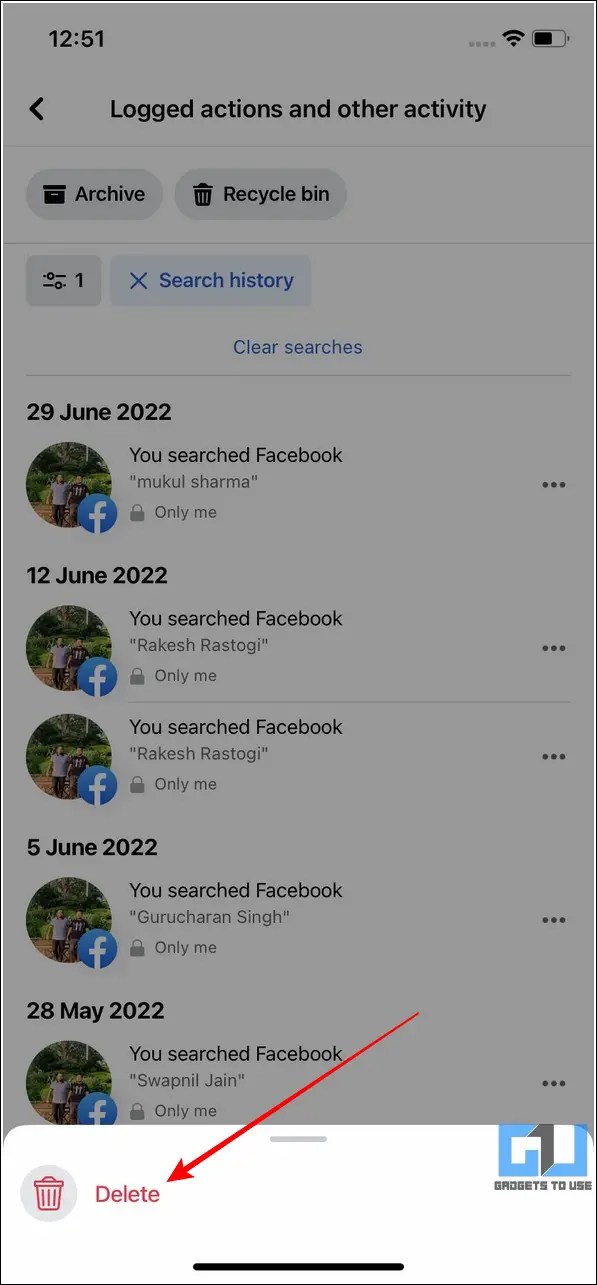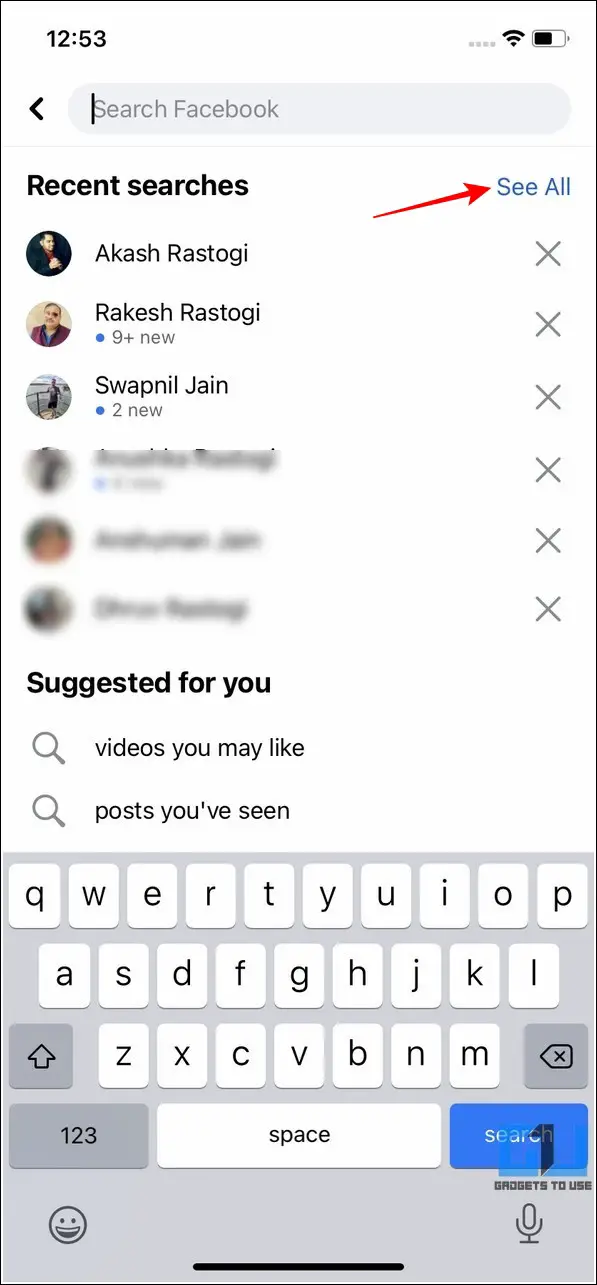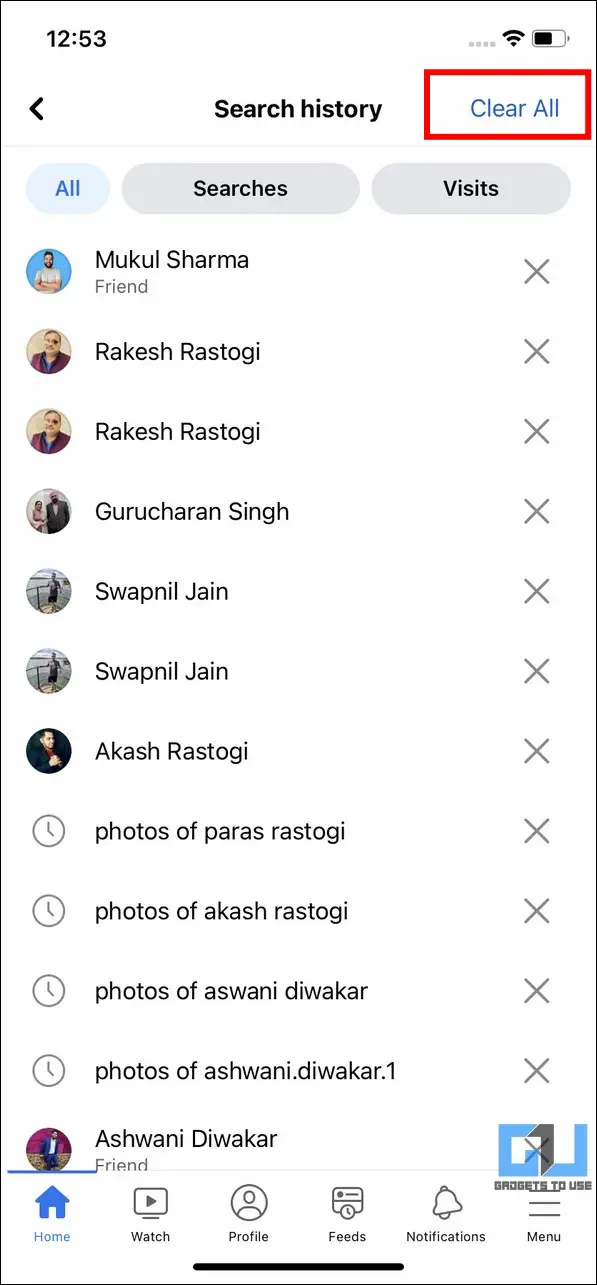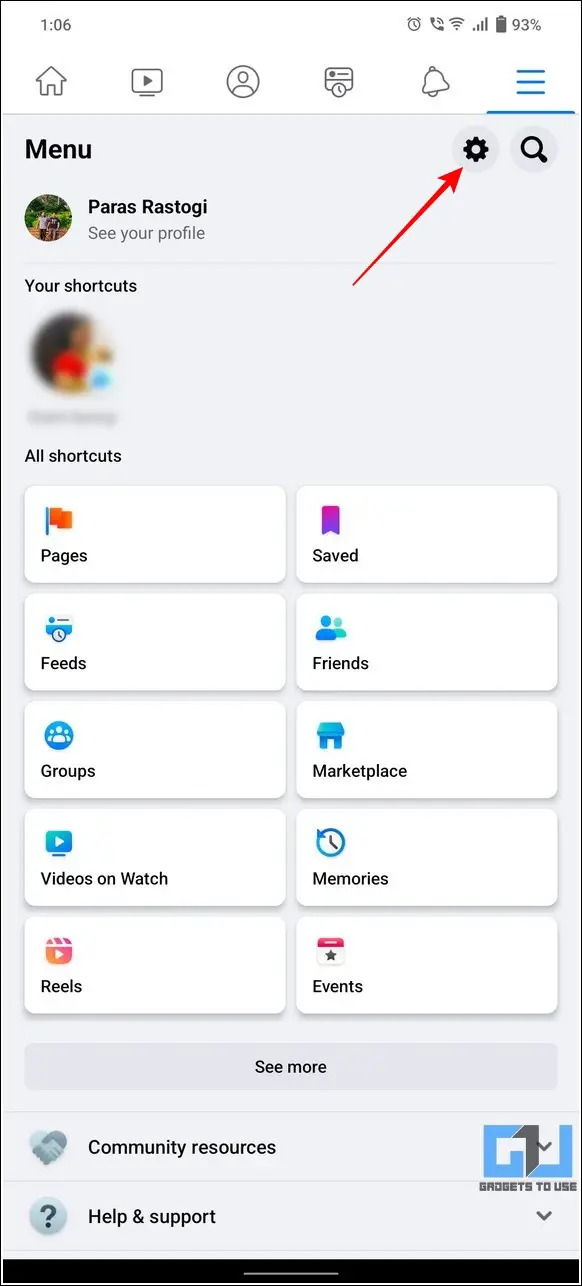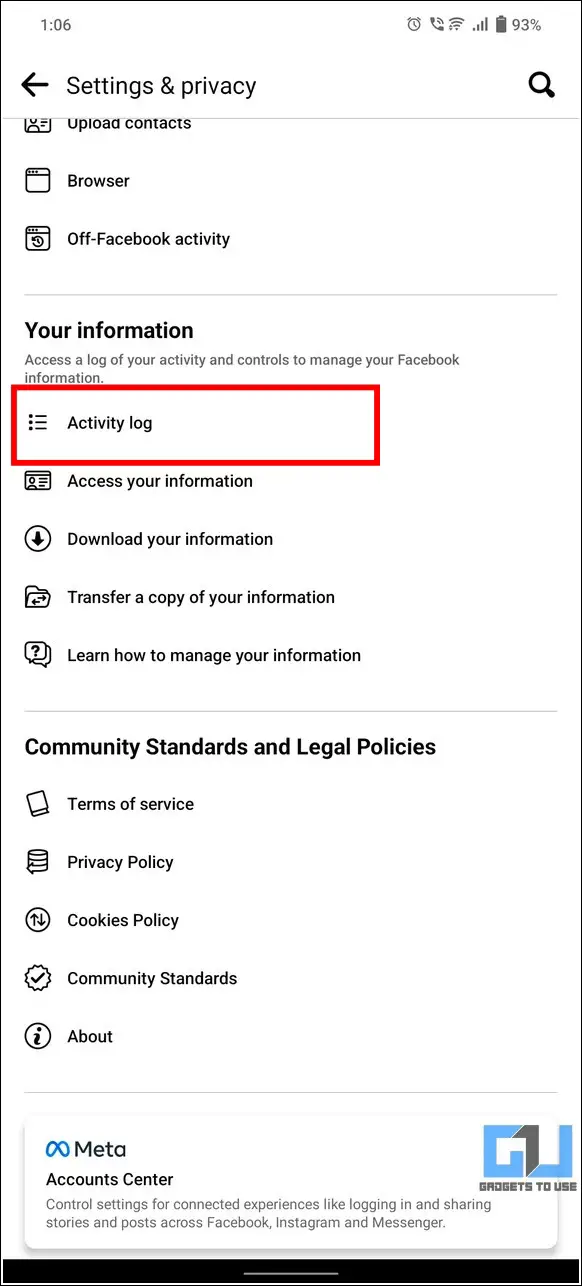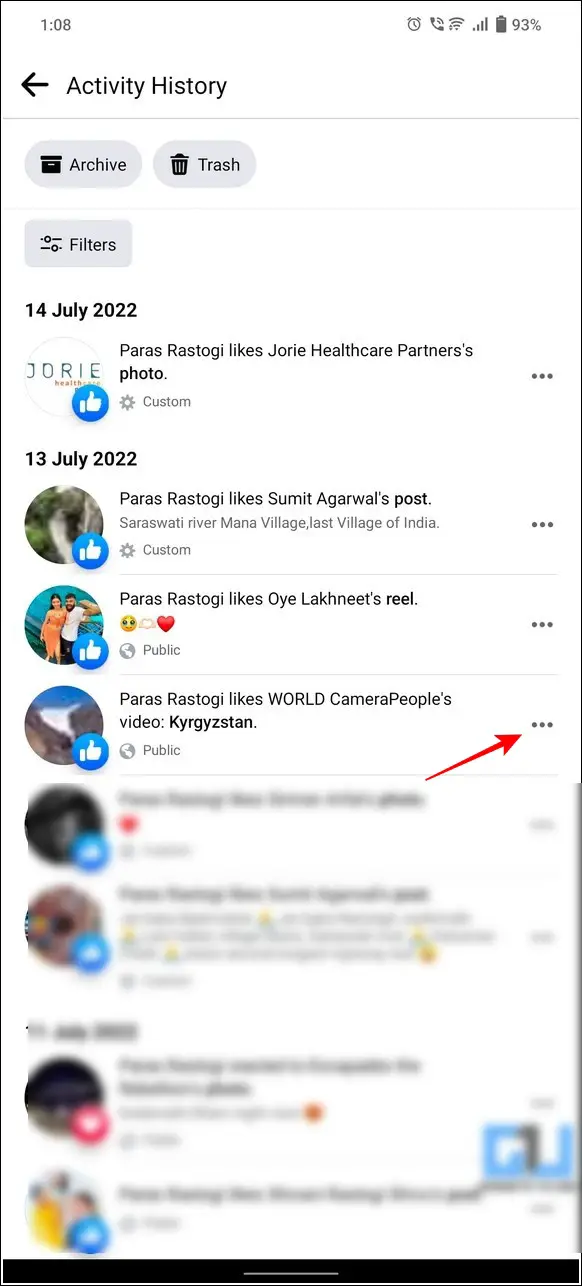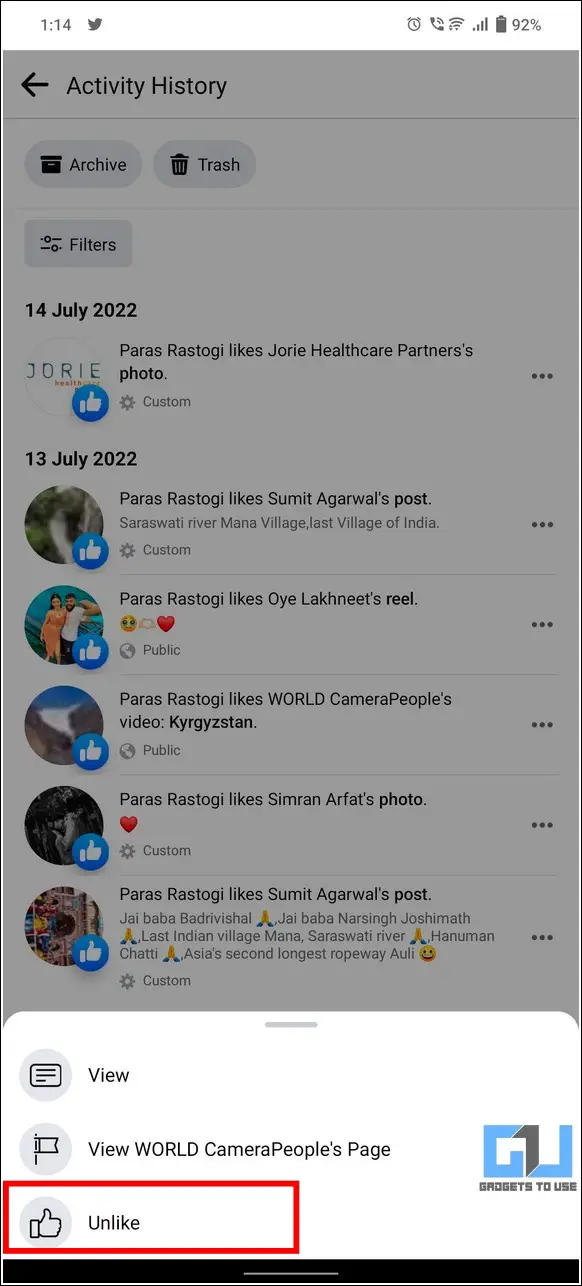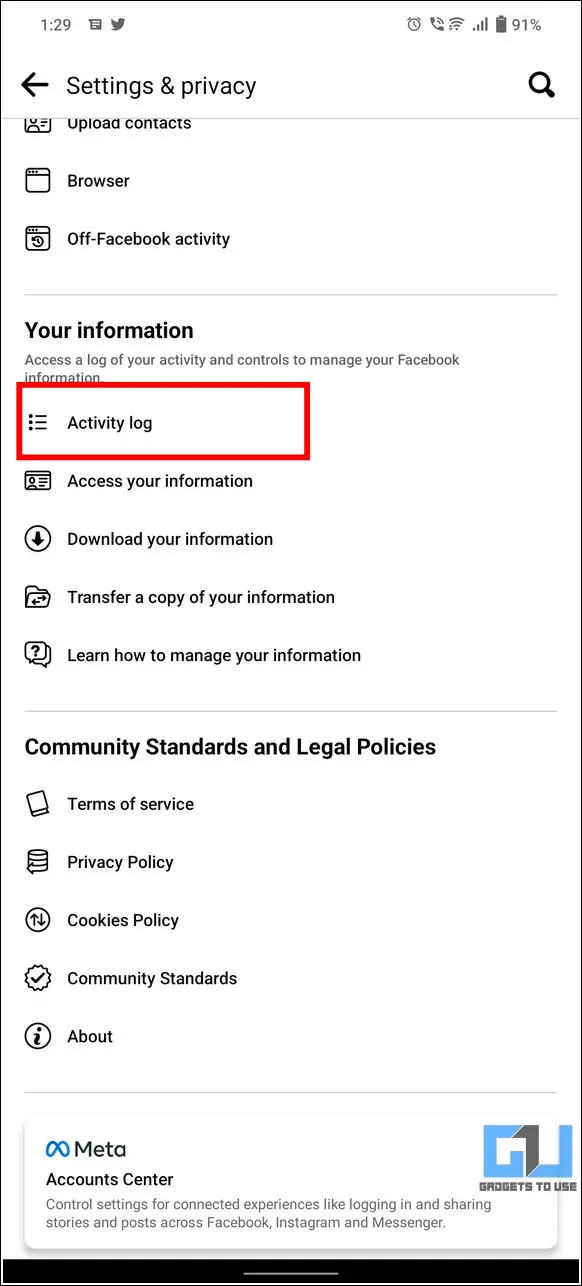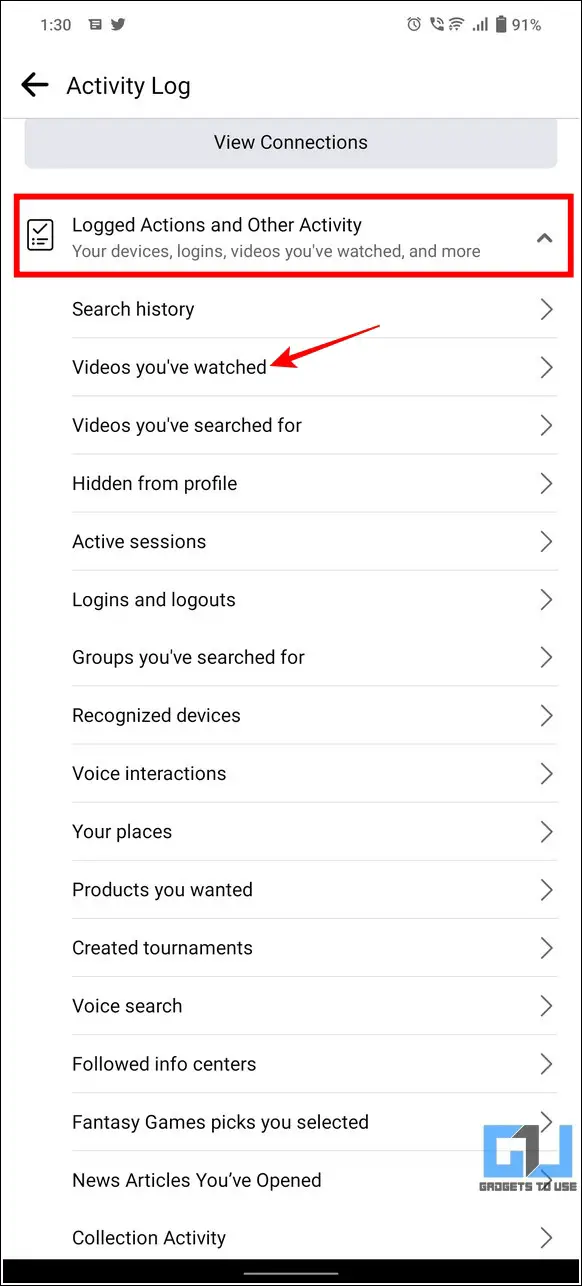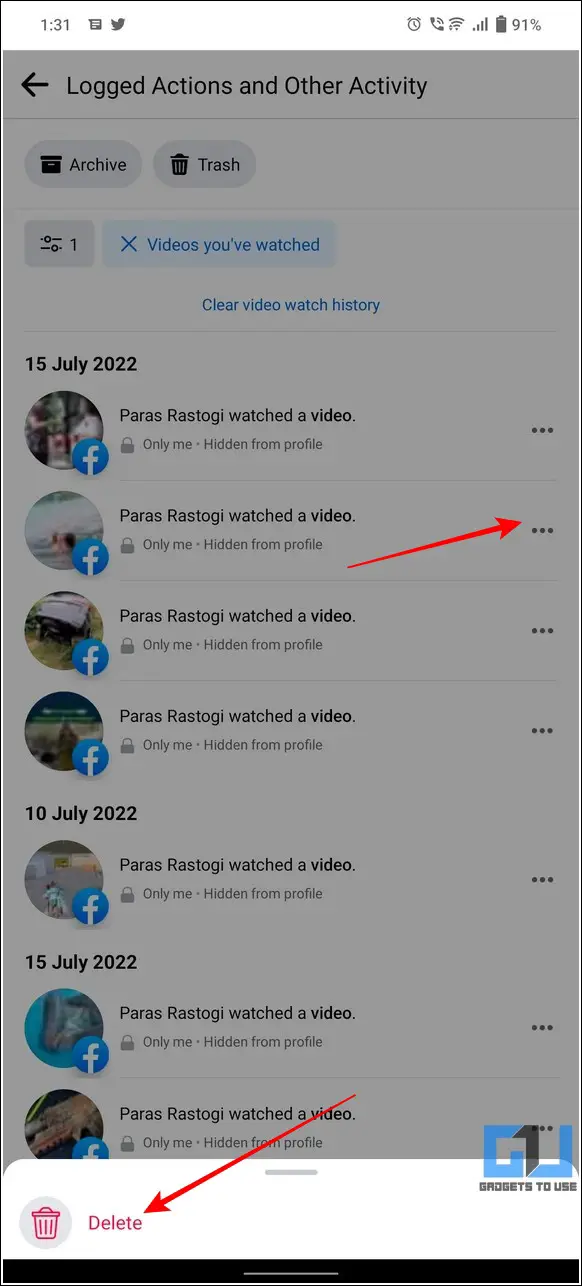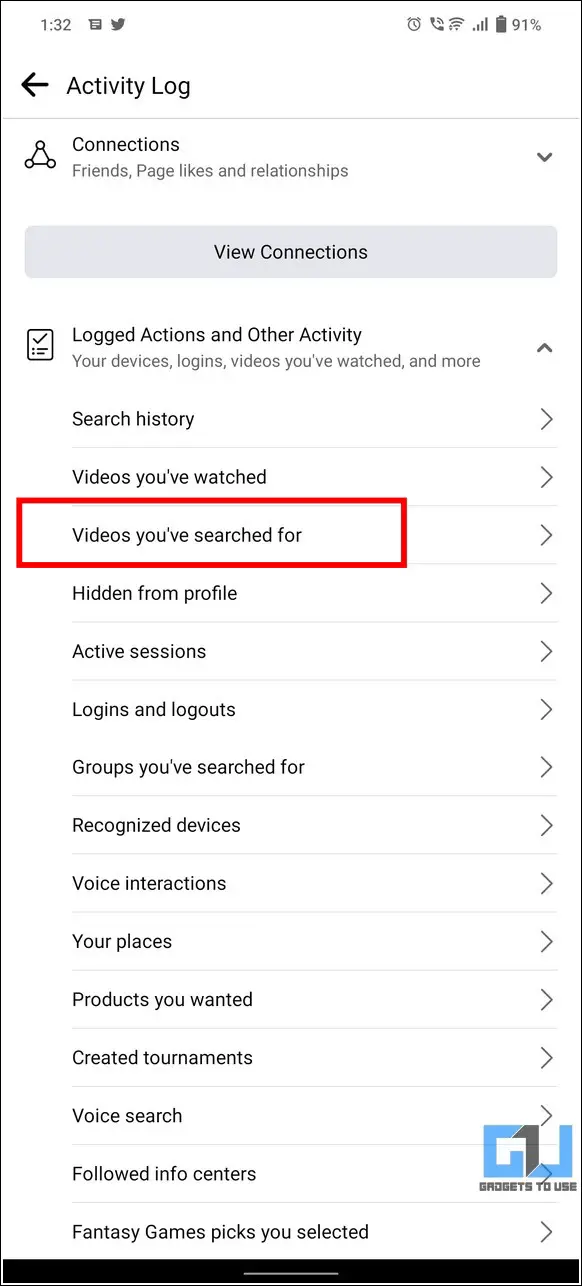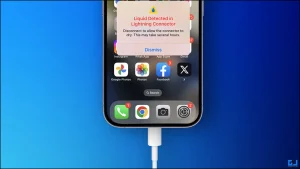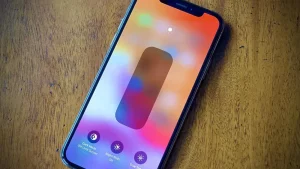페이스북이 사용자로부터 32가지가 넘는 다양한 유형의 데이터를 수집한다는 사실을 알고 계셨나요? 무섭죠? 저처럼 개인 정보 보호와 검색 기록에 대해 매우 걱정하는 사람이라면 완벽한 지점에 도착한 것입니다. 이 글에서는 다음과 같은 네 가지 효과적인 방법을 소개합니다. Facebook 검색 기록 삭제하기 에서 삭제할 수 있습니다. 또한, Facebook의 11가지 숨겨진 설정을 확인하여 더욱 안전하게 사용할 수 있습니다.
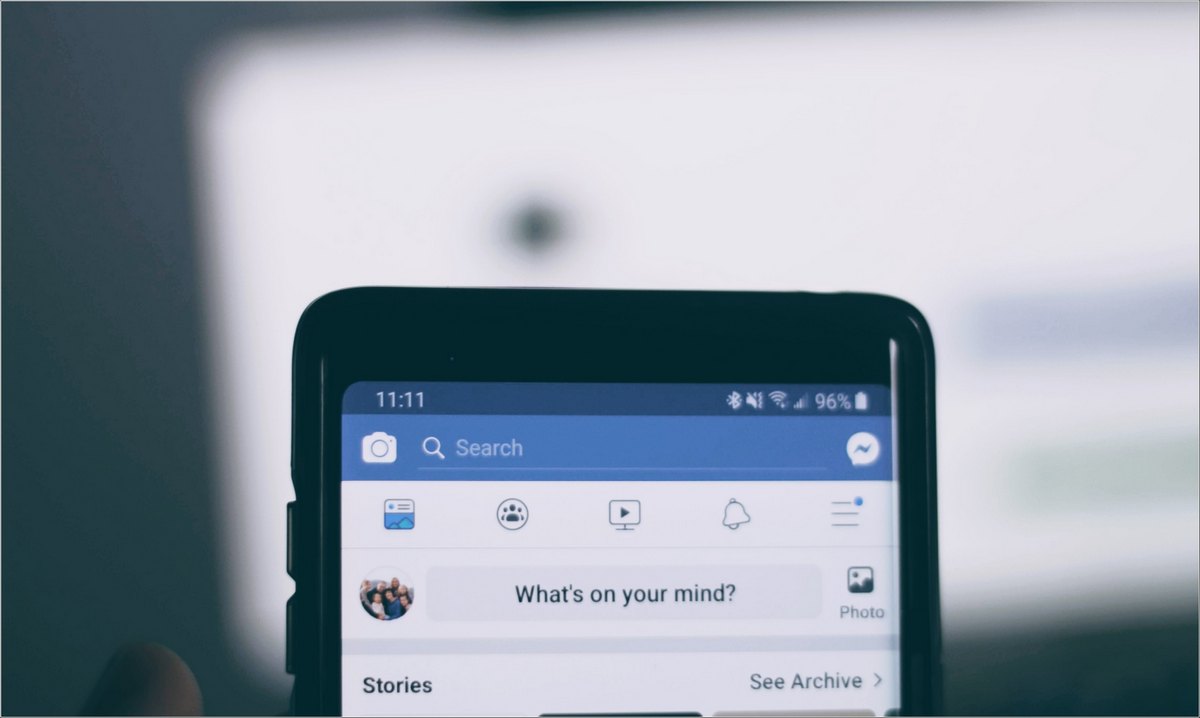
Facebook 검색 기록을 삭제하는 방법
목차
PC에서 Facebook 검색 기록 삭제하기
PC 또는 데스크톱에서 Facebook을 검색할 때 검색 기록을 지우고 싶다면 다음 두 가지 효과적인 방법을 따라 동일한 작업을 수행할 수 있습니다.
검색창 사용
1. 열기 페이스북 웹 브라우저에서 새 탭으로 이동하여 검색창을 클릭합니다. 왼쪽 상단의 Facebook 로고 옆에 있습니다.
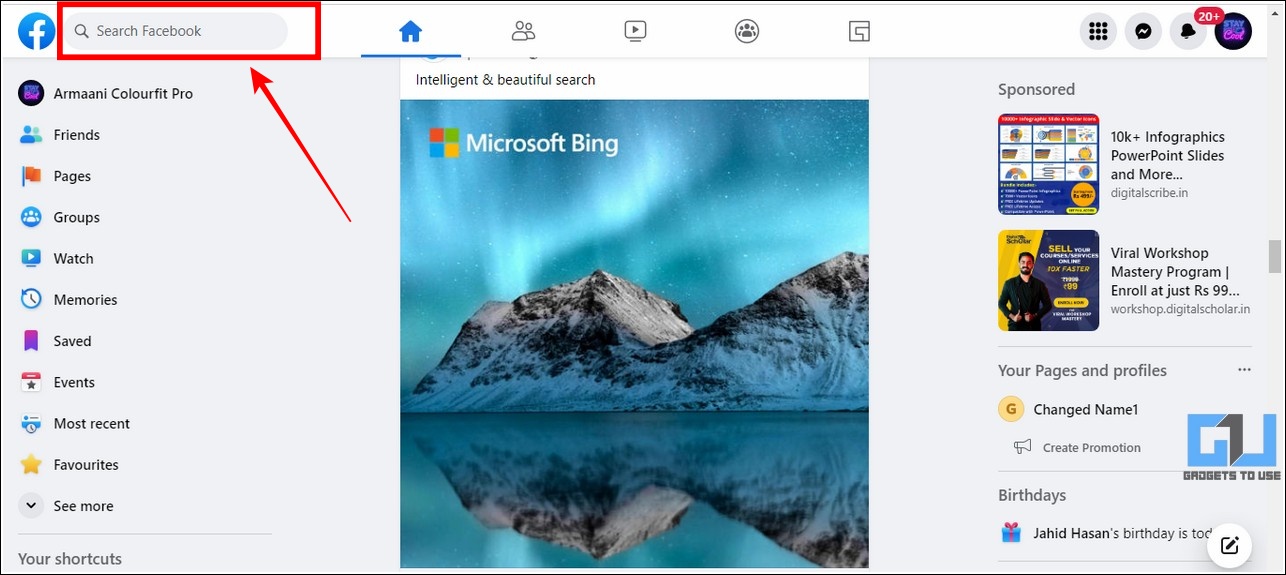
2. 그런 다음 편집 버튼을 클릭하여 모든 검색을 관리합니다.
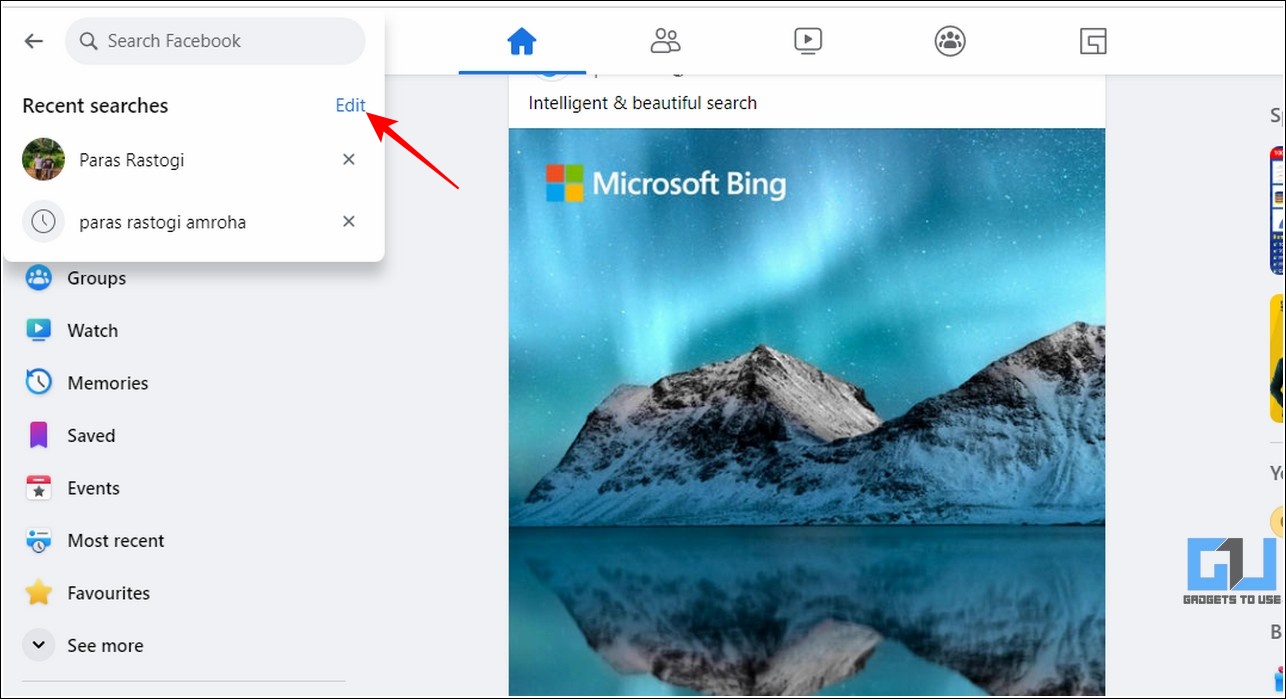
3. 이제 이 페이지에서 검색된 모든 용어의 시간순 목록을 볼 수 있습니다. 검색어 목록에서 세 개의 점 아이콘을 삭제하려는 개별 검색 옆에 있는 삭제 옵션을 선택합니다.
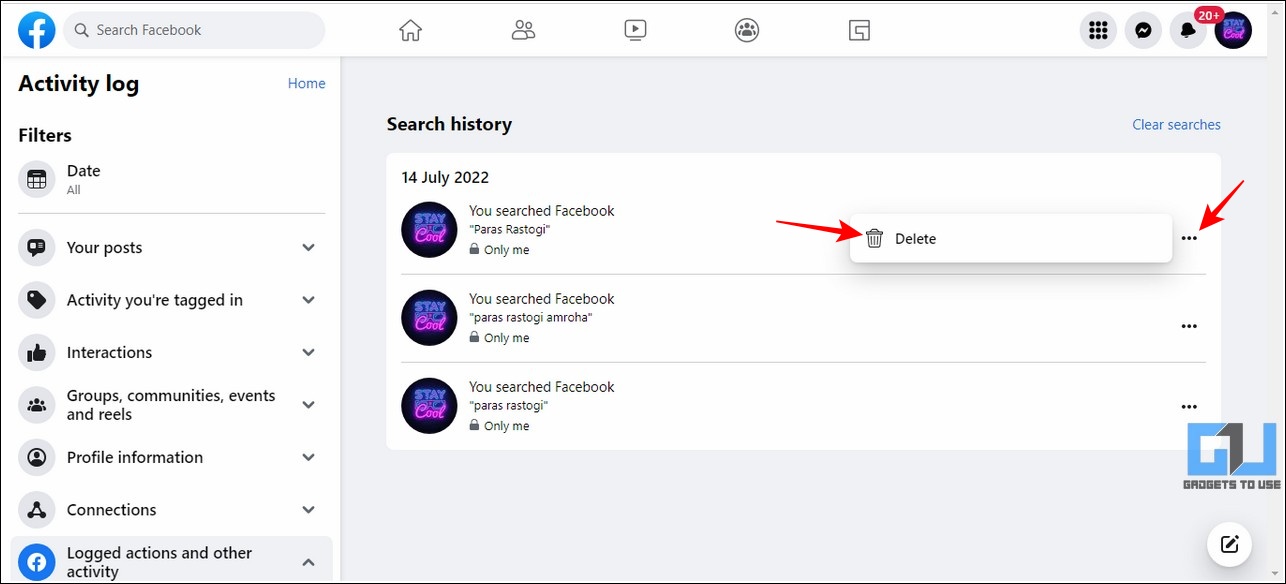
4. 또는 검색어 지우기 버튼을 클릭하면 페이스북 계정에서 전체 검색 기록을 삭제할 수 있습니다.
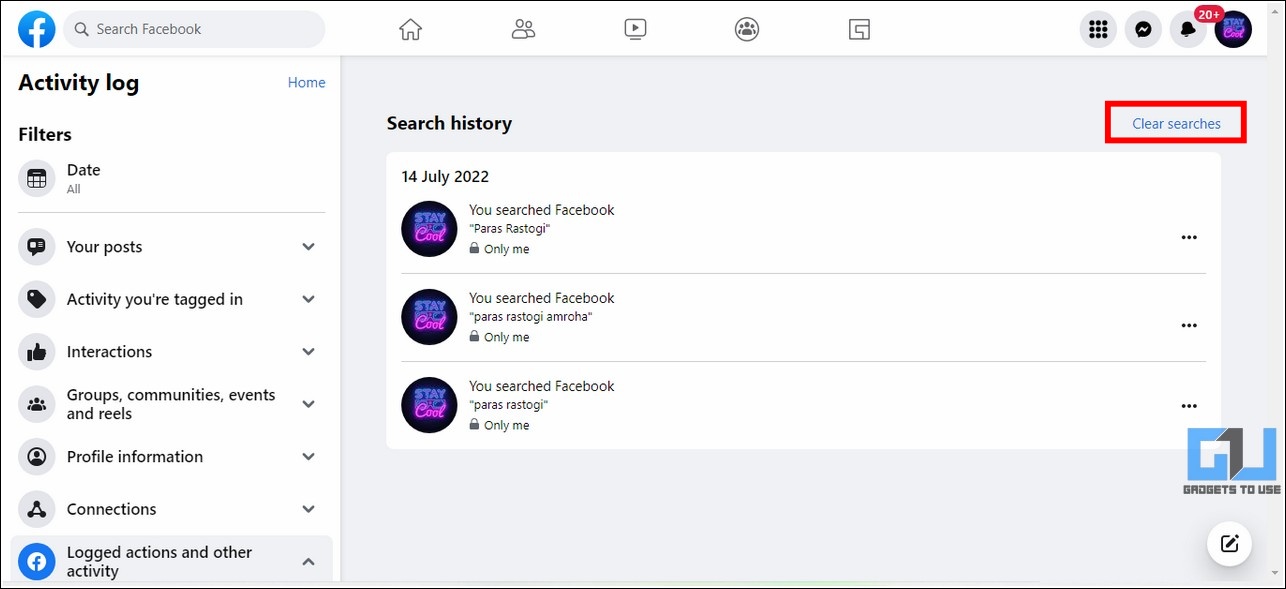
Facebook 설정 사용
검색창 방법 외에도 Facebook 계정의 설정에 액세스하여 검색 기록을 삭제할 수도 있습니다. 방법은 다음과 같습니다:
1. 오른쪽 상단의 프로필 아이콘을 클릭하여 ‘설정 및 개인정보.
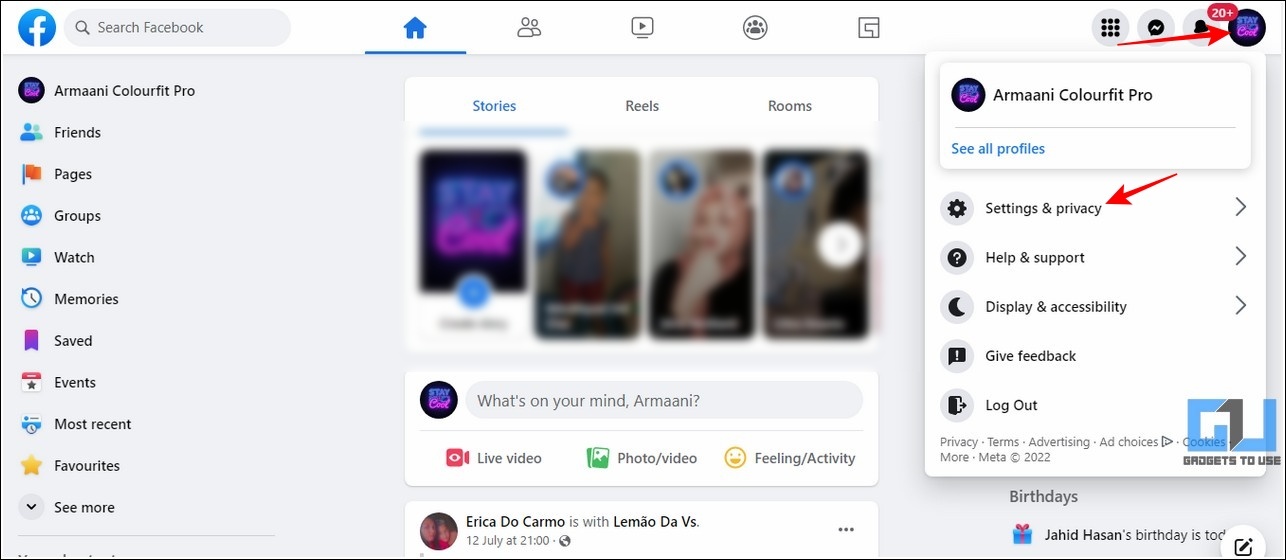
2. 그런 다음 설정 로 이동하여 Facebook 계정을 구성합니다.
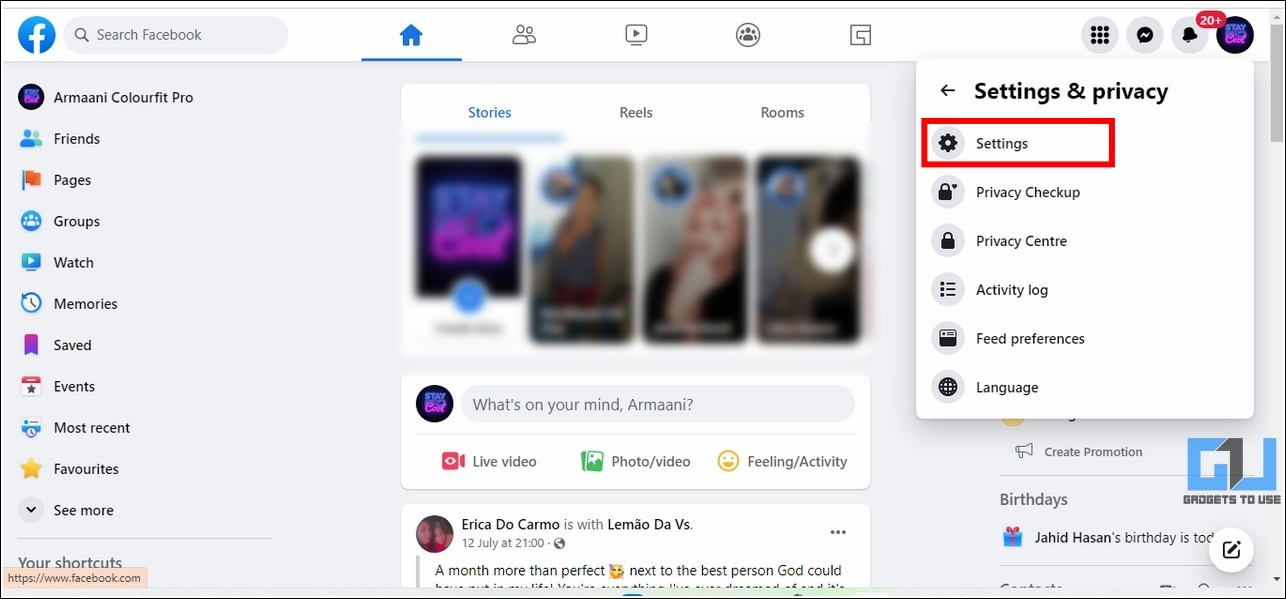
3. ‘페이스북 정보‘ 탭을 클릭한 후 왼쪽 사이드바에서 ‘ 보기 활동 로그 옵션 앞에 있는 버튼을 클릭합니다.
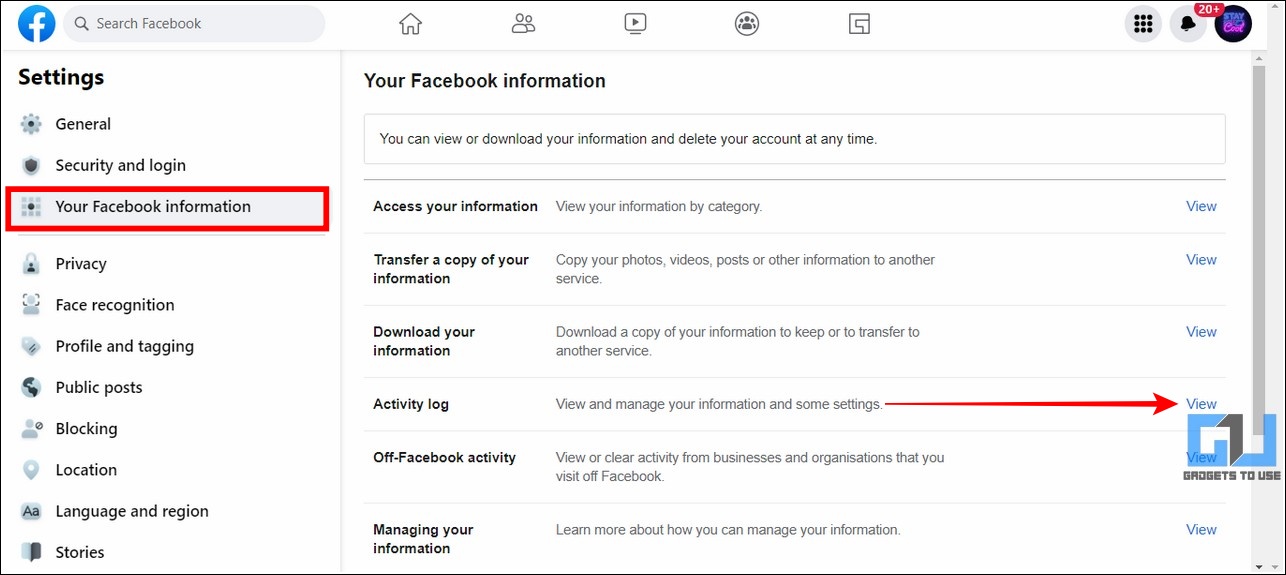
4. 또한 검색 기록 로 이동하여 페이스북 계정에서 수행한 모든 검색을 확인할 수 있습니다.
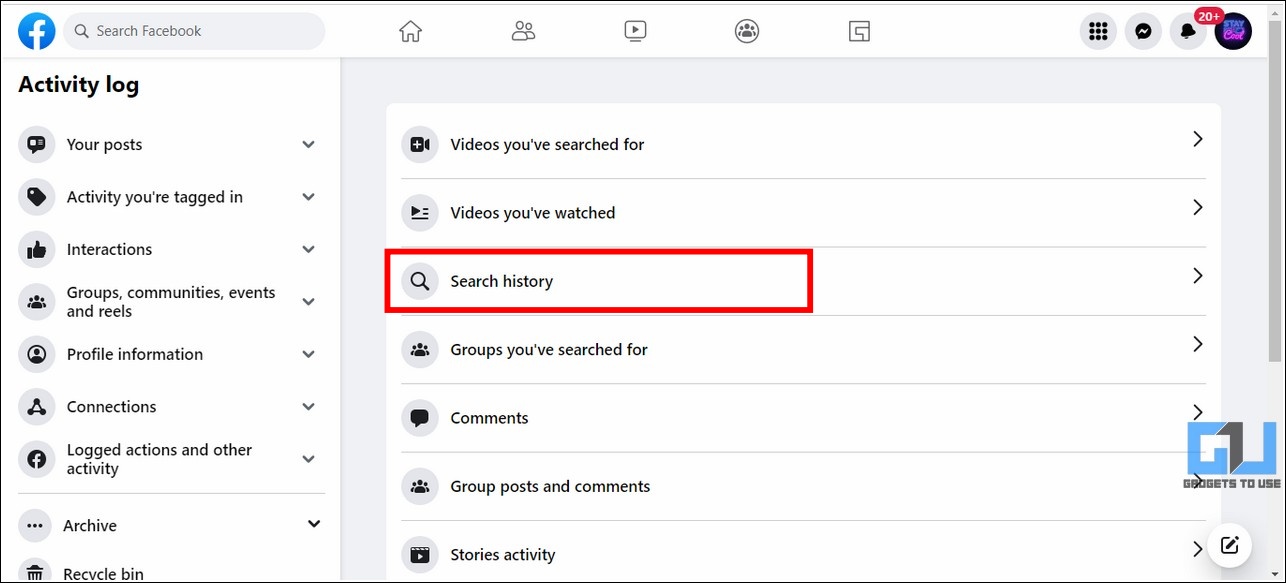
5. 여기에서 검색어 지우기 버튼을 클릭하면 전체 검색 기록이 삭제됩니다.
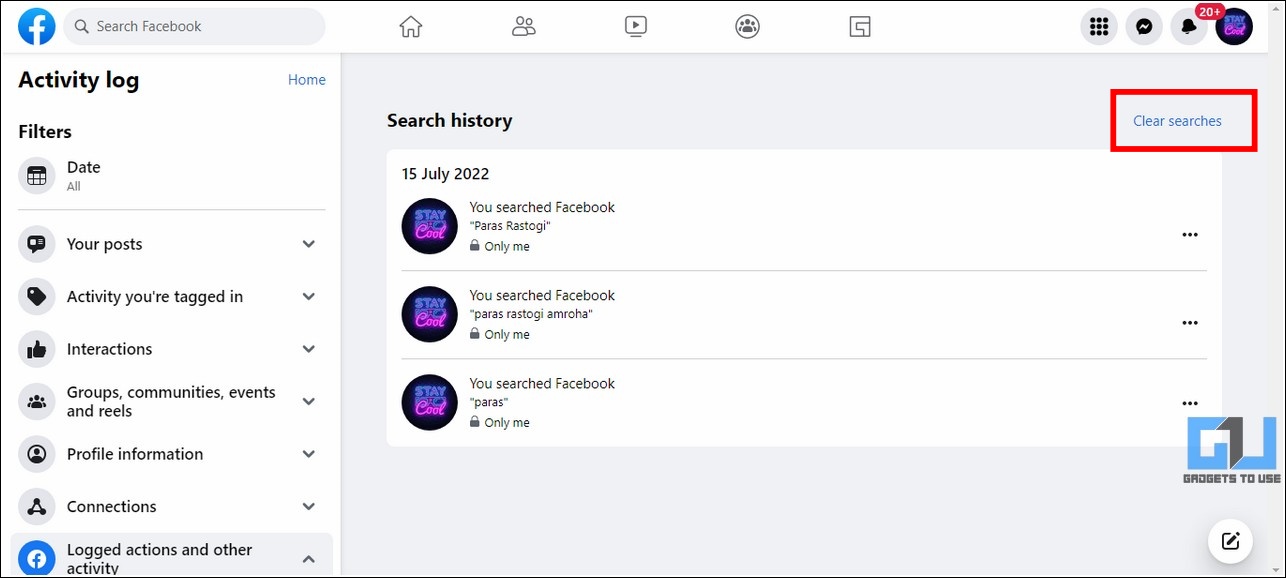
6. 또는 점 3개 아이콘을 클릭하여 검색한 용어를 개별적으로 삭제할 수도 있습니다.
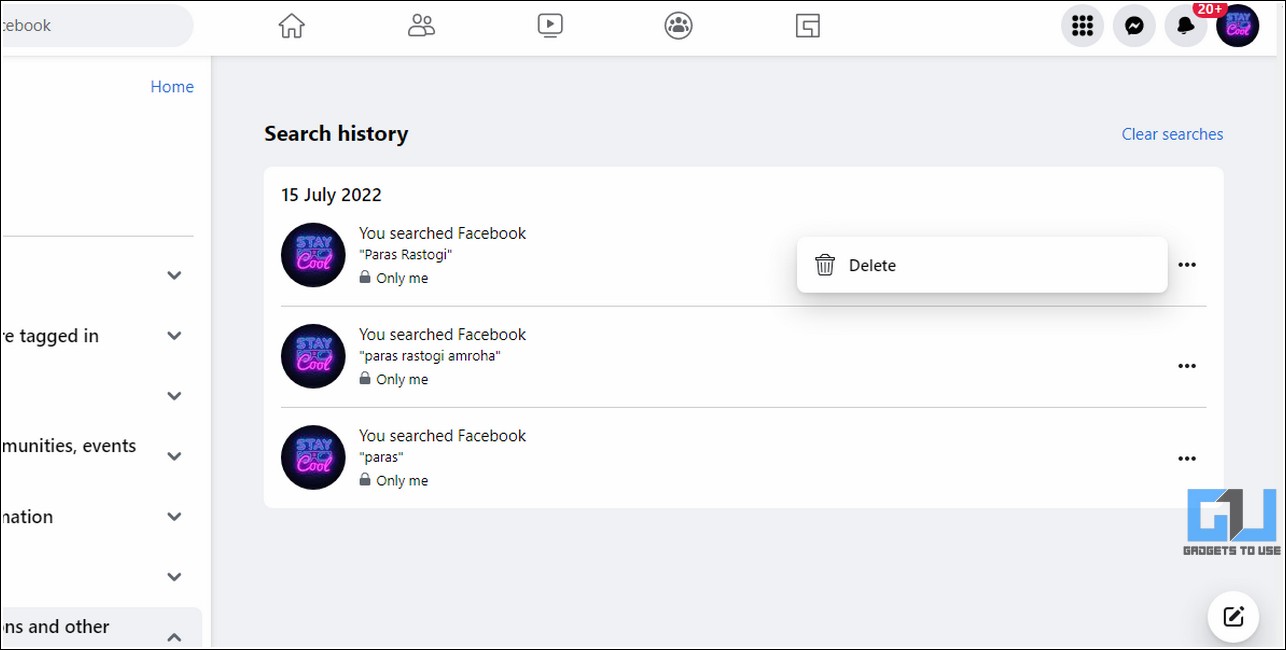
Android 휴대폰에서 Facebook 검색 기록 삭제하기
PC와 마찬가지로 Android 휴대폰에서도 Facebook 계정의 검색 기록을 선택적으로 또는 전체적으로 삭제할 수 있습니다. 삭제하는 방법은 다음과 같습니다:
1. Facebook 앱을 열고 검색 오른쪽 상단에 있는 아이콘을 클릭합니다.
2. 그런 다음 모두 보기 버튼을 클릭하면 전체 Facebook 검색 기록을 볼 수 있습니다.
3. 또한 개별 Facebook 검색 옆에 있는 X 아이콘을 탭하여 삭제합니다.
4. 또한 모두 지우기 버튼을 클릭하면 전체 Facebook 검색 기록을 삭제할 수 있습니다.
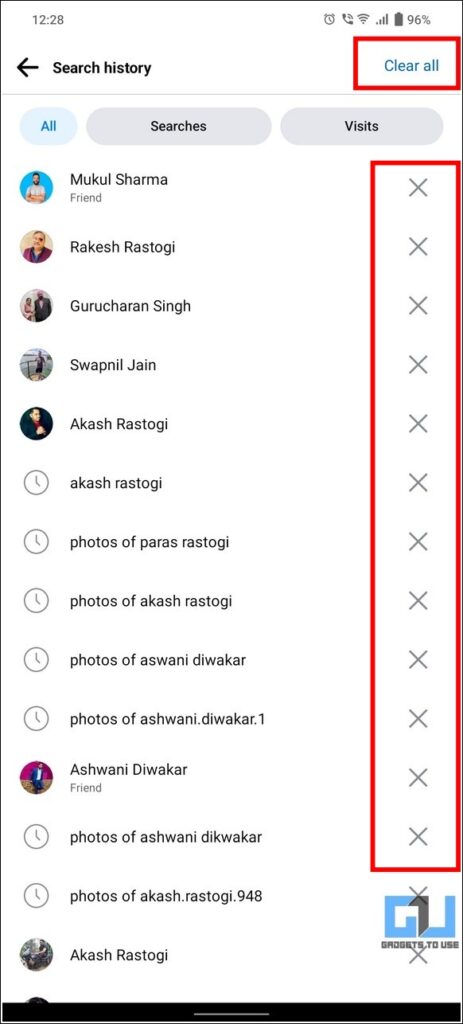
5. 또는 메신저 바로 가기 아래의 막대 3개 아이콘을 탭하고 기어 아이콘을 클릭하여 계정 설정에 액세스합니다.
6. 아래로 스크롤하여 아래쪽으로 스크롤하여 활동 아래쪽 화살표 버튼을 눌러 다음 페이지의 ‘기록된 작업 및 기타 활동 섹션’을 로깅하고 펼칩니다.
7. 7. 검색 기록 옵션을 클릭하고 ‘검색 기록 지우기’ 버튼을 누르면 전체 Facebook 검색 기록이 삭제됩니다.
iPhone에서 Facebook 검색 기록 지우기
1. 1. 메뉴 탭을 클릭하고 오른쪽 하단에 있는 기어 아이콘을 클릭하여 계정 설정에 액세스합니다.
2. 하단으로 스크롤하여 ‘내 정보’ 섹션 아래에서 활동 로그를 찾습니다.
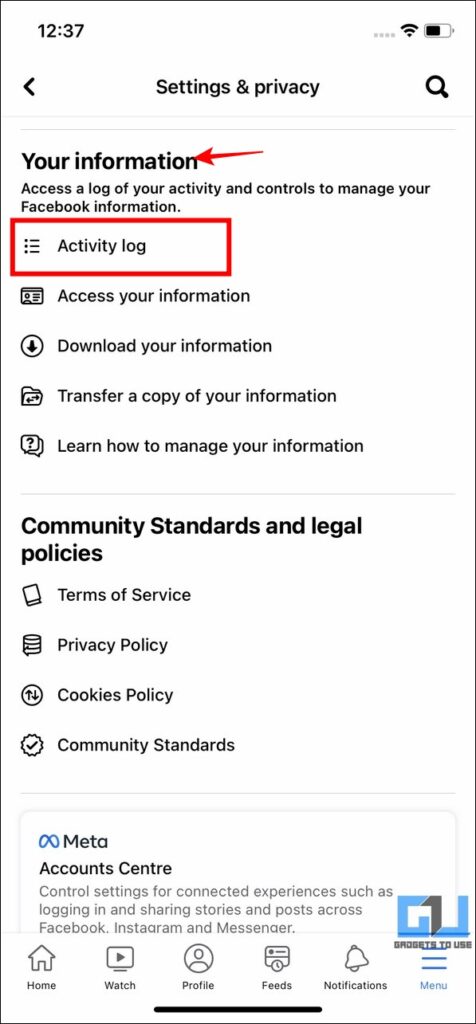
3. 다음으로 ‘기록된 작업 및 기타 활동’ 옆의 아래쪽 화살표를 탭하고 검색 기록 를 방문하여 구성합니다.
4. 4. 세 개의 점 아이콘을 클릭하여 개별 Facebook 검색을 삭제할 수 있습니다.
5. 또는 검색어 지우기 버튼을 클릭하면 전체 Facebook 검색 기록을 삭제할 수 있습니다.
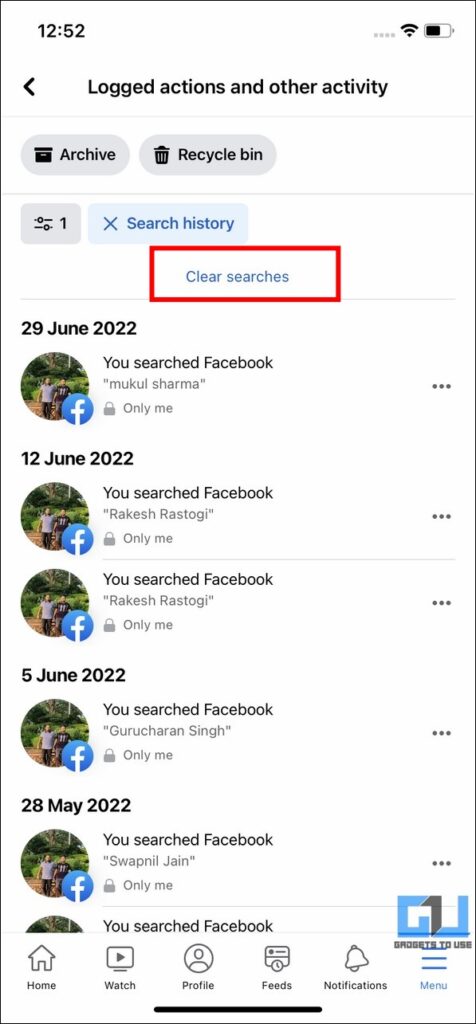
6. 마찬가지로 홈페이지에서 검색 아이콘을 탭하여 모든 검색을 삭제할 수도 있습니다. 모두 지우기 버튼을 클릭합니다.
스마트폰의 Facebook에서 활동 검색 기록 삭제하기
페이스북은 검색 기록 외에도 좋아요, 댓글, 공유 등 계정에서의 모든 활동을 기록합니다. 이를 관리하고 계정에서 일부 활동을 삭제하려면 다음과 같은 간단한 단계를 수행하면 됩니다:
1. 3개의 막대 메뉴를 탭하여 계정 설정에 액세스할 수 있는 톱니바퀴 아이콘을 찾습니다.
2. 아래로 스크롤하여 활동 로그 로 이동하여 구성합니다.
3. 그런 다음 아래로 스와이프하여 아래쪽에서 활동 내역 보기 버튼을 클릭합니다.
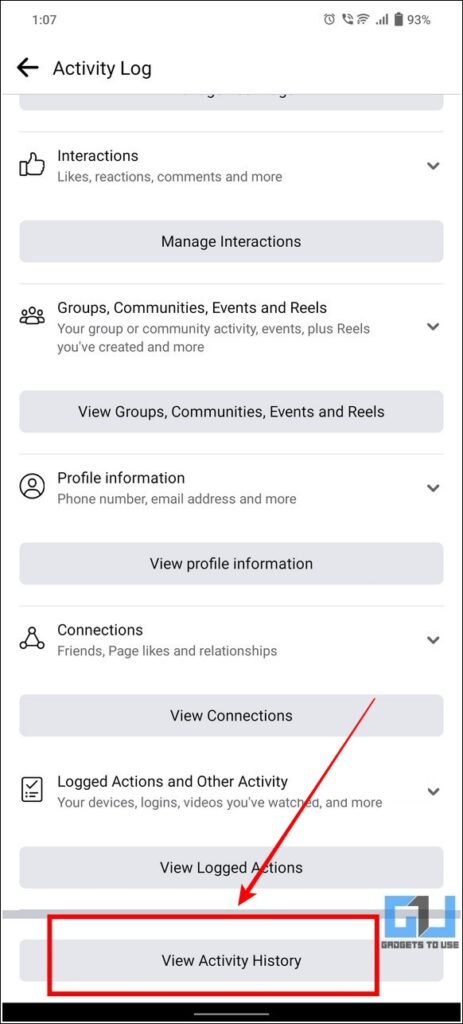
4. 이제 계정에서 내 모든 Facebook 활동의 시간순 목록을 볼 수 있습니다.
5. 활동을 삭제하려면 점 3개 아이콘을 탭하고 실행 취소/비호감/삭제하기 옵션을 사용하여 작업을 제거할 수 있습니다.
보너스 팁: Facebook 프로필에서 시청하거나 검색한 동영상 삭제하기
Facebook에서 동영상을 많이 시청하고 다른 사람이 내 시청 기록을 찾지 못하도록 하려면 다음의 간단한 단계를 따라 편리하게 삭제할 수 있습니다:
1. 액세스 활동 로그 페이스북 설정의 ‘내 정보 섹션’에서 확인할 수 있습니다.
2. 아래로 스크롤하여 ‘기록된 활동 및 기타 활동’을 펼칩니다.
3. ‘시청한 동영상‘ 옵션을 선택하면 내가 시청한 모든 Facebook 동영상 목록을 시간순으로 볼 수 있습니다.
4. 다음으로, 시청 기록 옆에 있는 점 3개 아이콘을 탭하여 삭제하려면 삭제 버튼을 클릭합니다.
5. 마찬가지로 동영상 검색 기록도 ‘검색한 동영상‘ 옵션을 선택합니다.
자주 묻는 질문
Q1: Android 휴대폰에서 Facebook 검색 기록을 삭제할 수 있나요?
예에 접속하여 위에 나열된 단계를 따라 Android 휴대폰에서 Facebook 계정의 검색 기록을 선택적으로 또는 전체적으로 편리하게 삭제할 수 있습니다.
Q2: Facebook 검색 추천을 지우려면 어떻게 해야 하나요?
다음 중 하나를 사용할 수 있습니다. 검색창 또는 액세스 계정 설정 로 이동하여 Facebook 검색 제안을 지우세요.
Q3: 계정에 로그인하지 않고 Facebook 검색 추천을 지울 수 있나요?
아니요계정에 로그인하지 않으면 Facebook 검색 추천을 지울 수 없습니다.
Q4: ‘최근 검색어’는 Facebook에서 얼마나 오래 보관되나요?
페이스북은 계정이 존재하는 한 프로필의 모든 활동에 대한 전체 기록을 보관합니다. 계정 설정에 액세스하여 시간 순서대로 볼 수 있습니다.
Q5: 삭제한 Facebook 검색 기록을 복구할 수 있나요?
검색 기록이 삭제된 후에는 휴지통 섹션에서 제한된 시간 동안 검색 기록을 찾을 수 있습니다. 하지만 이미 휴지통을 지웠다면 과거 검색 결과를 복구할 수 있는 방법이 없습니다.
마무리: 디지털 미결 과제 마무리하기
지금까지 다양한 기기에서 프로필의 페이스북 검색 기록을 삭제하는 4가지 방법에 대해 알아보았습니다. 이 설명이 Facebook에서 개인정보를 보호하는 데 도움이 되었다면 ‘좋아요’ 버튼을 누르고 이 글을 주변 사람들과 공유하여 이 멋진 방법을 알려주세요. 더 많은 유익한 팁과 요령을 확인하려면 GadgetstToUse를 구독하세요.
관심이 있을 만한 내용
- 안드로이드, 아이폰에서 인스타그램 검색 기록을 삭제하는 4가지 방법.
- Facebook 데이터에 액세스하고 다운로드하는 방법.
- Facebook이 앱 외부에서 나를 추적하지 못하도록 차단하는 방법.